Cómo Respaldar un iPhone en Modo de Recuperación
Esta guía te indica cómo hacer un respaldo de tu iPhone en modo de recuperación de una manera sencilla. Síguela y podrás lograr este proceso en cuestión de minutos.
Apr 09, 2024 • Archivado en: Respaldo & Restauración de Datos • Soluciones probadas
Cuando tu iPhone está en modo de recuperación, no te permite hacer nada más que salir del modo en que puedes utilizarlo normalmente. En otras palabras, no puedes respaldar tu iPhone cuando está en modo de recuperación, porque todas las funciones que el iOS ofrece permanecen sin iniciarse, y normalmente el iPhone debe estar encendido antes de que realizar cualquier respaldo de tus datos.
Si el iPhone está en modo de recuperación, significa que o estás atascado en el modo de recuperación de bucle, o el iPhone tiene el iOS dañado. Con el fin de resolver alguno de estos problemas, resulta difícil conseguir una herramienta eficiente de terceros que no sólo sea barata, sino que también sea capaz de hacer las cosas más fáciles para ti.
- 1.Arreglando el iOS Corrupto para Ejecutar tu Teléfono en un Modo Normal
- 2.Usando Dr.Fone - Respaldo de Datos iOS& Recuperar para el Respaldo iPhone
1.Arreglando el iOS Corrupto para Ejecutar tu Teléfono en un Modo Normal
Si tu iPhone está atascado en el modo de recuperación, es probable que tu iPhone está corrupto y necesite ser arreglado. Dr.Fone - Reparación del Sistema (iOS) simplifica todo este proceso, y sólo tienes que seguir las instrucciones a continuación paso a paso para realizar fácilmente el trabajo.

Dr.Fone - Reparación del Sistema (iOS)
- Arregla diversos problemas del sistema iOS como el modo de recuperación, logotipo blanco de Apple, pantalla en negro, reinicio arranque, etc.
- Sólo devuelve tu iOS a la normalidad, sin ninguna pérdida de datos.
- ¡Es compatible con iPhone 6s, iPhone 6s Plus, SE iPhone y el último iOS 9 completamente!
- Funciona con todos los modelos de iPhone, iPad y iPod touch.
Ejecuta Dr.Fone, en la ventana principal, haz clic en "Más herramientas" opción de recuperación del sistema iOS y a continuación, elige.

2.Conecta tu Phone en el USB de tu ordenador, a continuación, haz clic en el botón de Inicio para verificar el número de modelo de tu iPhone.
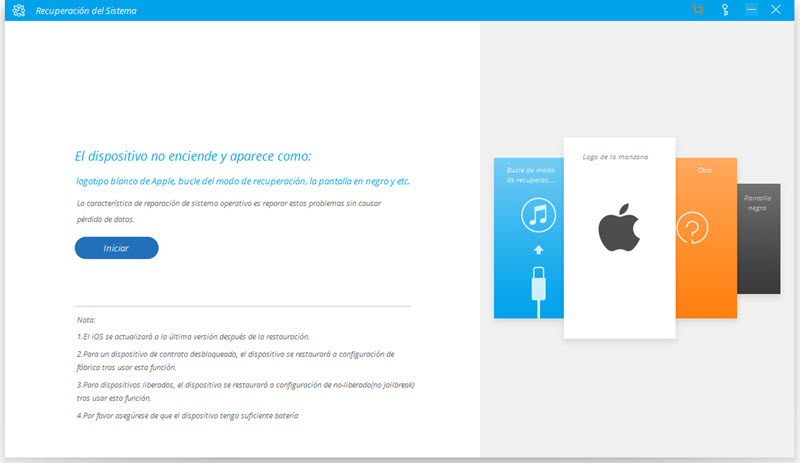
3.Cuando se abra la siguiente ventana, verifica el número de modelo de tu iPhone.
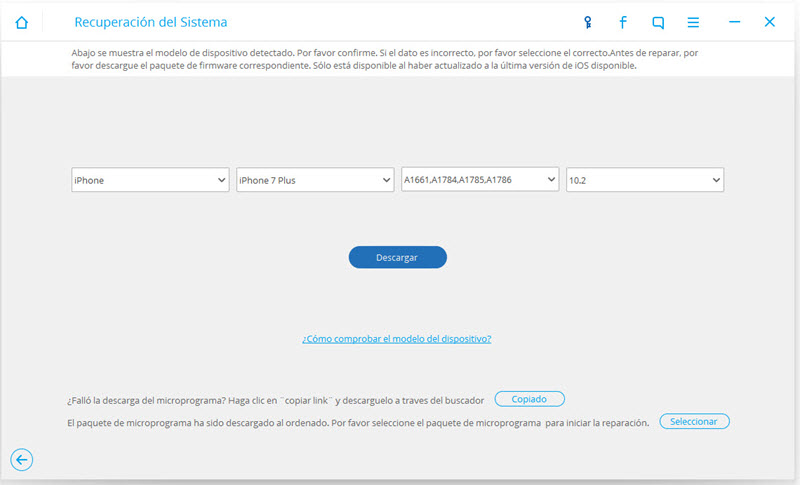
4.Haz clic en el botón Descarga para descargar una versión compatible para tu iPhone en el disco duro local de tu equipo.
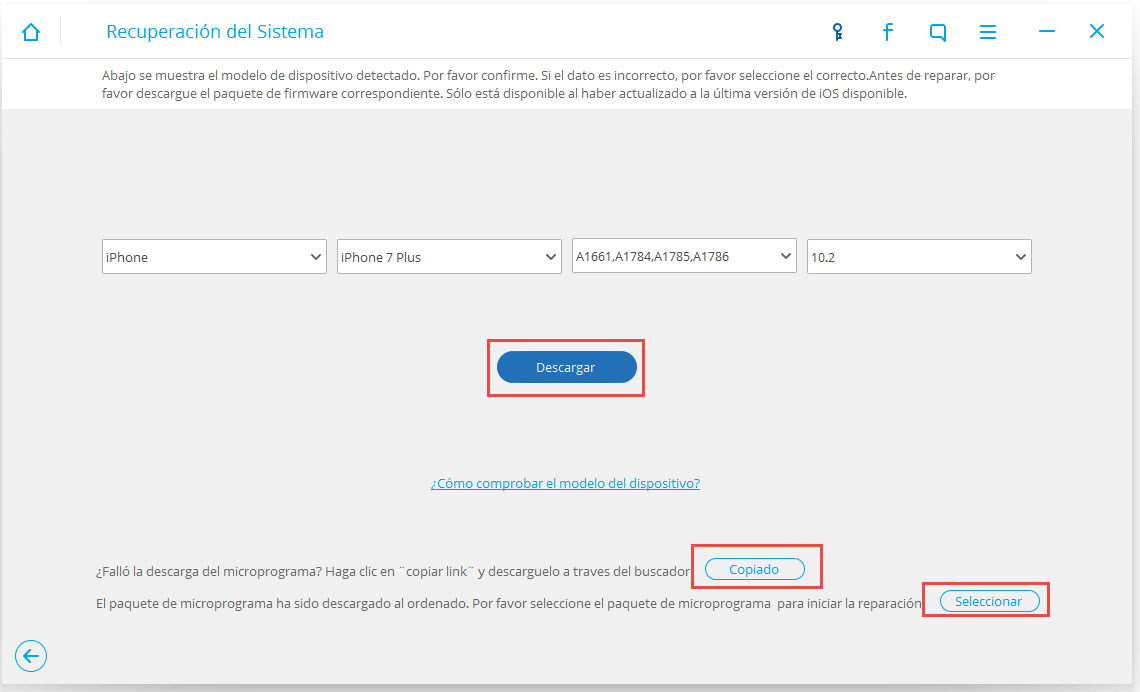
Nota: Si la descarga falla, puedes hacer clic en el botón Copiar desde abajo, abre tu navegador web favorito, pega la URL copiada en la barra de direcciones del navegador web, y pulsa Enter para descargar una imagen iOS para tu iPhone de forma manual.

5. Una vez que la descarga ha finalizado, Dr.Fone comenzará a reparar continuamente tu iPhone hasta volverlo a su modo normal. Todo el proceso tomará menos de 10 minutos.

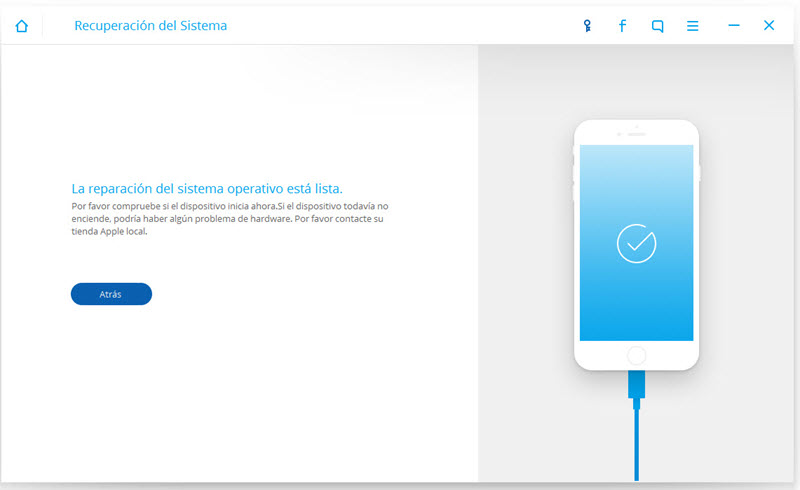
Una vez reiniciado, puedes seguir el procedimiento descrito a continuación para respaldar los datos a tu ordenador.
Ventajas de usar Dr.Fone
Aunque puedes usar cualquiera de los programas disponibles para salir del modo de recuperación si el iOS en tu dispositivo está dañado, hay algunas ventajas que le otorga a Dr.Fone algunos puntos adicionales:
- • Cuando utilizas Dr.Fone para descargar y restaurar una nueva imagen de iOS para el iPhone, los datos aún se mantienen intactos y no se borran.
- • Dr.Fone detecta automáticamente tu modelo de iPhone y descarga la imagen iOS compatible con la que tengas.
- • En caso de que no puedas encontrar tus datos en los resultados del análisis de Dr.Fone, puedes recuperarlos a partir de los archivos de respaldo de iTunes o iCloud utilizando la aplicación.
- • A diferencia de iTunes o iCloud, Dr.Fone te permite seleccionar objetos individuales a partir de los archivos de respaldo y restaurarlas en el dispositivo o ordenador.
Conclusión
Tener un iOS corrupto mientras continúes usando tu iPhone es una cosa normal. Gracias a Wondershare se desarrolló una herramienta eficaz como Dr.Fone que es capaz de hacer la vida más fácil cuando se trata de arreglar tu iPhone y de recuperar tus datos de vuelta.
Video sobre cómo arreglar iOS Corrupto para Ejecutar tu iPhone en Modo Normal
2.Usando Dr.Fone - Respaldo de Datos iOS & Recuperar para el Respaldo iPhone<
Después de que su iPhone haya sido arreglado en el modo normal. En pro de evitar una pérdida de datos, te recordamos respaldar tus datos de vez en cuando.Dr.Fone - Copia de Seguridad y Exportación de iOS es una muy buena herramienta que proporciona una forma eficaz de respaldar tus datos en 3 pasos.

Dr.Fone - Copia de Seguridad y Exportación de iOS
Tanto el Respaldo & como la Recuperación iOS de Datos tiene a ser flexible.
- Respalda con un clic todo el dispositivo iOS a tu ordenador.
- Permite previsualizar y restaurar cualquier elemento del respaldo dispositivo.
- Exporta lo que quieras del respaldo a tu ordenador.
- No hay pérdida de datos en los dispositivos durante la restauración.
- Respalda selectivamente y restaura los datos que desees.
He aquí los simples pasos, sólo debes seguirlos::
Paso 1.Ejecuta Dr.Fone en el equipo, haz clic en "Más herramientas", selecciona la opción de "Copia de Seguridad y Exportación de iOS". Allí conecta normalmente tu iPhone al ordenador.

Paso 2. Cuando el iPhone este conectado, selecciona el tipo de datos que deseas respaldar. Luego haz clic en "Copia de Seguridad" para empezar. Todo el proceso se llevará unos minutos, depende del almacenamiento de datos que tengas en tu iPhone.
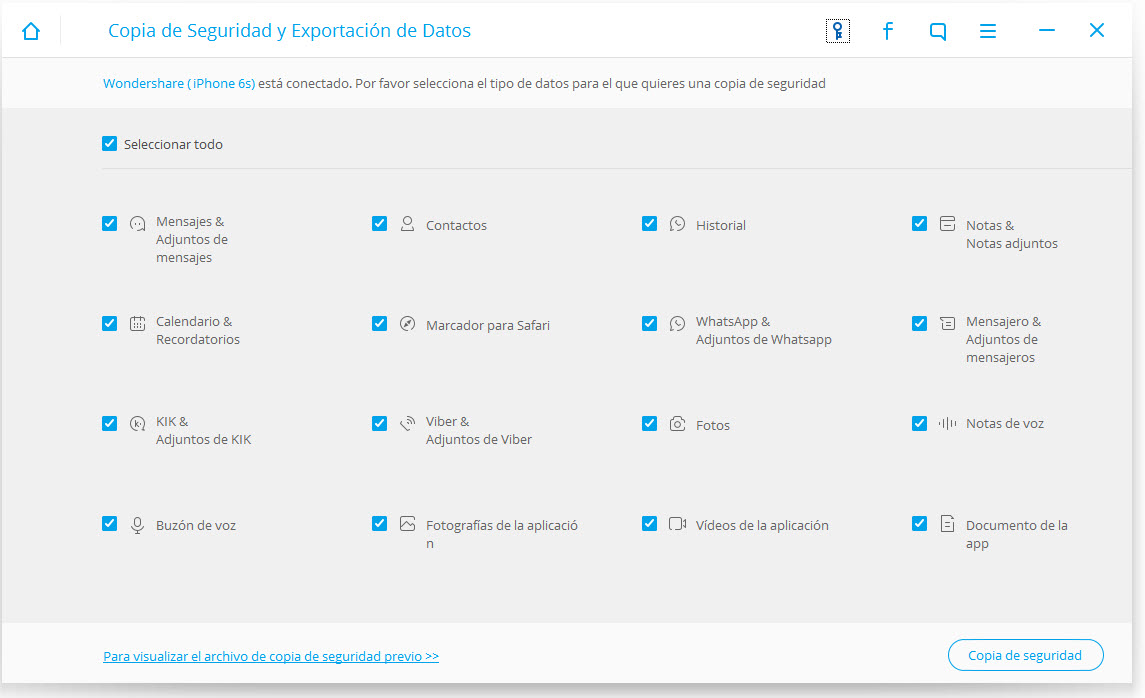
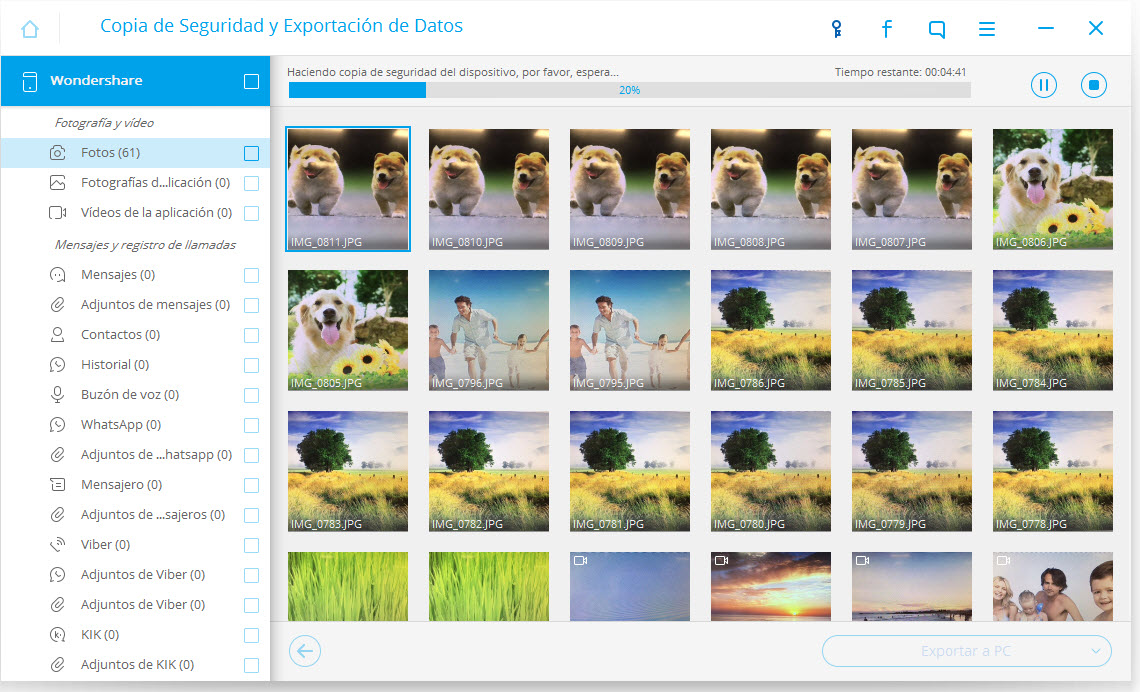
Paso 3.Después de que el respaldo haya terminado, puedes comprobar todo el contenido del respaldo en las categorías. Elige los archivos seleccionados para exportar al ordenador, basta con hacer clic en "Exportar a PC".
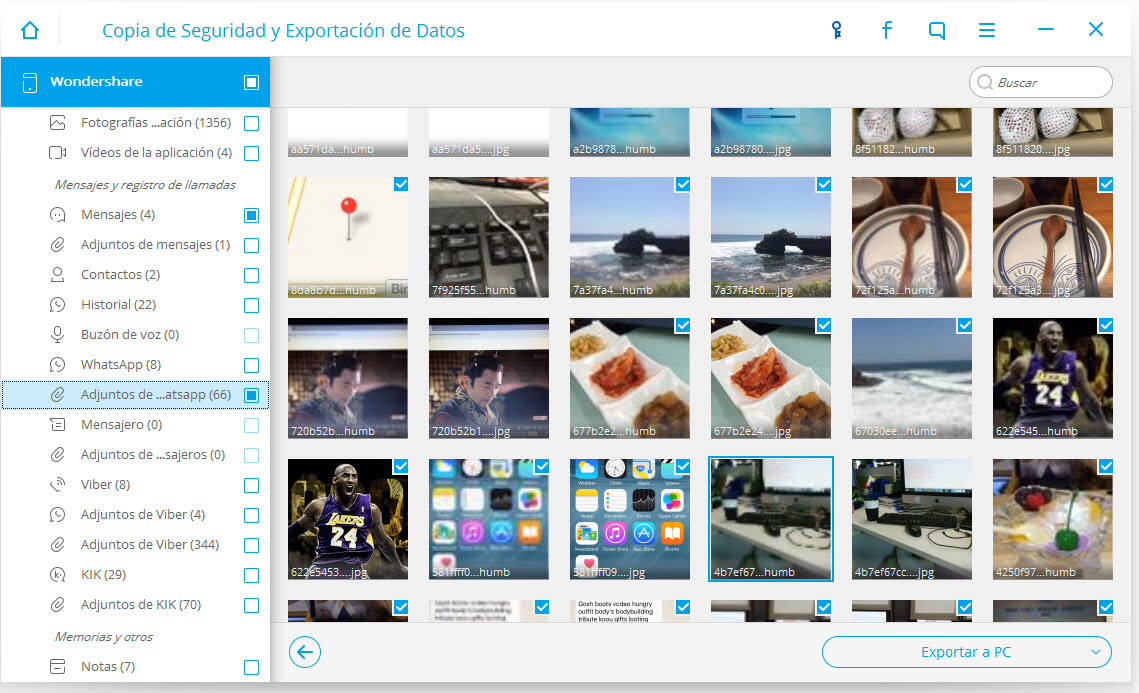
Video sobre cómo usar Dr.Fone - Respaldo de Datos iOS & Recuperar Respaldo a iPhone
Respaldar y Restaurar iPhone
- 1 Respaldar Datos de iPhone
- Respaldar iPhone o iPad con Facilidad
- Solución al respaldo iCloud
- Recuperar contactos iPhone sin Backup
- Apps para respaldar contactos iPhone
- Hacer backup del iPhone en disco duro
- Hacer backup del iPad en disco duro
- Espacio casi lleno para respaldo Solución
- Respaldar el iPhone bloqueado
- Formas de respaldar iPhone/iPad en PC
- Localizar copias de seguridad en iPhone
- Ver archivos del respaldo iPhone en PC
- Realizar copia de las fotos en iPhone
- Guardar mensajes de texto en el iPhone
- Mejores apps para el respaldo iPhone
- Recuperar el Historial del iPhone
- 2 Recuperar Datos de iPhone
- Recuperar iPhone sin Respaldo
- Restaurar Calendario en iPhone
- Restaurar iPhone en Modo de Recuperación
- Recuperar Respaldo Eliminado del iPhone
- 3 Restaurar Datos de iPhone
- Restaurar iPhone desde iPad
- Restaurar iPad desde iPhone
- Restaurar iPhone a partir de iTunes
- Recuperar Ratos de iPhone sin iTunes
- Formas de Restaurar iPad sin iTunes
- Restaurar Contactos Almacenados en iPhone
- Desbloquear iPad sin Restaurarlo
- 4 Problemas Respaldo iPhone
- Ubicación de Respaldo iPhone en Mac
- Contraseña de Respaldo iPhone Nunca Establecida
- Contraseña de Respaldo iPhone Olvidada
- Respaldo de iCloud Tardando una Eternidad
- Solucionar Problemas de Respaldo en iPhone
- 5 Problemas Restauración iPhone
- iTunes Quedado en Verificando iPhone
- Espacio Insuficiente para Respaldo iPhone
- Respaldo de iTunes no se Restaura
- 6 Respaldo/Restauración de WA
- Migrar WhatsApp de Google Drive a iOS
- Restaurar Respaldo Antiguo de WhatsApp
- Restaurar Conversaciones de WhatsApp en iPhone
- Acceder a WhatsApp en iCloud/Google Drive
- Restaurar WhatsApp Atascado en iPhone
- Transferir WhatsApp de iPhone a Google Drive
- Respaldar WhatsApp en iPhone sin iCloud
- 7 Consejos para Respaldo iPhone
- Extraer Datos del iPhone
- Encriptar Respaldo del iPhone
- Restablecer Contraseña de Respaldo iPhone
- Extraer Respaldo iPhone en Win 10
- Encontrar Ubicación del Respaldo iPhone
- Ver Respaldo del iPhone en PC
- Respaldo del iPhone con iTunes/iCloud
- Desbloqueadores de Respaldo iPhone
- ● Gestionar/transferir/recuperar datos
- ● Respalda datos con facilidad y rapidez
- ● Resolver problemas en iOS/Android
- Prueba Gratis Prueba Gratis Prueba Gratis






Paula Hernández
staff Editor